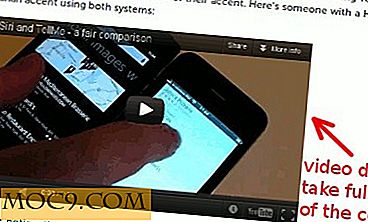שחזור הצג את סמל שולחן העבודה ב - Windows 7
Windows XP הגיע עם סמל Show Desktop, רכיב שהרבה משתמשים התרגלו אליו. זה עזר בתור כלי קל לגשת לשולחן העבודה תוך כדי עבודה על חלון פתוח אחר. על לחיצה על הסמל, חלון יש ממוזער שולחן העבודה הופיע עבור גישה קלה למשתמש.
עם זאת, מיקרוסופט הציעה חלופה אחרת ב- Windows 7, שאינה ידידותית למשתמש כפי שהיתה ב- Windows XP. נראה מדוע זה כך ואיך אנחנו יכולים לתקן את זה.
הדרך החלופית ב - Windows 7
בפינה הימנית התחתונה הימנית של שורת המשימות של Windows 7, מיד לאחר מחוון הזמן והתאריך, הוא אזור קטן ומרובע המנותק, שתפקודו אינו מצוין, אלא אם תביא אותו למצביע העכבר. אזור זה פועל באופן דומה כסמל 'הצג שולחן עבודה' ב- Windows XP. לחיצה על האזור שצוין לעיל, ממזער את כל החלונות הפתוחים הפעילים ומביא את שולחן העבודה לגישה קלה למשתמש. לחיצה על זה שוב, משחזר את החלונות הפתוחים כפי שהיו לפני. אמנם זה יישום טוב, הוא מקבל להתעלם בקלות, כמו הקטע הקטן נשאר ללא תווית ולא בשימוש.

אם אתה מוכר יותר למצוא את זה יותר קל לקבל סמל שולחן העבודה כמו ב- XP, אתה תמיד יכול ליצור אחד ולהשתמש בו ב- Windows 7 עבור גישה קלה יותר לשולחן העבודה שלך.
יצירת סמל הצג סמל ב - Windows 7
התחל על-ידי לחיצה על תפריט התחל ועבור אל כל התוכניות . לחץ על עזרים ולאחר מכן בחר פנקס רשימות .

נפתח קובץ Notepad. העתק והדבק את הקוד הבא בקובץ Notepad:
[Shell]
Command=2
IconFile=explorer.exe, 3
[Taskbar]
Command=ToggleDesktop
הערה : לא צריך להיות רווח בין "פסיק" ו "3" בקו השלישי של הקוד.

לחץ על "קובץ" בתפריט של חלון Notepad ובחר "שמירה בשם ...". שמור את הקובץ Notepad כמו "הצג Desktop.scf" ובחר שולחן העבודה כמיקום.

קובץ בשם "הצג Desktop.scf" מופיע על שולחן העבודה. יצירת הקובץ ב- Windows 7 הושלמה.
![]()
שימוש בסמל 'הצג שולחן עבודה' זה:
עכשיו, עוזב את הקובץ שנוצר על שולחן העבודה לא ממש הולך לעזור כמו שאתה צריך למזער כל חלון לגשת אליו. לקבלת גישה קלה, באפשרותך להצמיד קובץ זה לתפריט התחלה, או להוסיף אותו כסרגל כלים בשורת המשימות. כדי להצמיד אותו לתפריט התחלה, פשוט גרור את הקובץ לסמל "התחל". Windows מקושר אותו אוטומטית לתפריט התחלה.
![]()
כדי להוסיף קובץ זה ככלי במגש המערכת
- צור תיקייה בכל מקום במחשב שלך. שם זה כמו הצג שולחן העבודה.
- העתק את הקובץ, שיצרת, "הצג Desktop.scf".
- לחץ לחיצה ימנית על שורת המשימות ובחר סרגל כלים> סרגל כלים חדש .
- בחר את הקובץ "הצג Desktop.scf" שנוצר בשולחן העבודה כדי להוסיף אותו כסרגל כלים.
![]()
כעת באפשרותך לגשת בקלות לשולחן העבודה שלך בעת עבודה בחלון פתוח על-ידי פתיחת תפריט 'התחלה' ובחירת 'הצג שולחן עבודה' או על-ידי לחיצה על סמל הצג שולחן עבודה בסרגל הכלים. משתמשים המכירים את Windows XP ימצאו את זה מאוד ידידותי למשתמש כפי שהוא קל לגשת לשולחן העבודה שלך עכשיו ב- Windows7.
הערה: יש לשמור את הקובץ שנוצר באמצעות סיומת ".scf" ולא את ברירת המחדל ".txt".